excel如何提取身份证户籍
1、如下图为原始数据区域,其中,左侧为罗列的身份证号,右侧为事先准备好的编号与户籍初始表。

2、首先提取身份证号的前两位数字,该数字即为户籍对应的编号;
选中一个空白单元格,然后输入公式:=MID(A2,1,2),具体如下图所示:

3、按下Enter键就能得到身份证号的前两位数字,再次选中得到结果的单元格,将鼠标移动该单元格的右下角,进行下拉或双击,就能得到其他的数字,具体如下图所示:
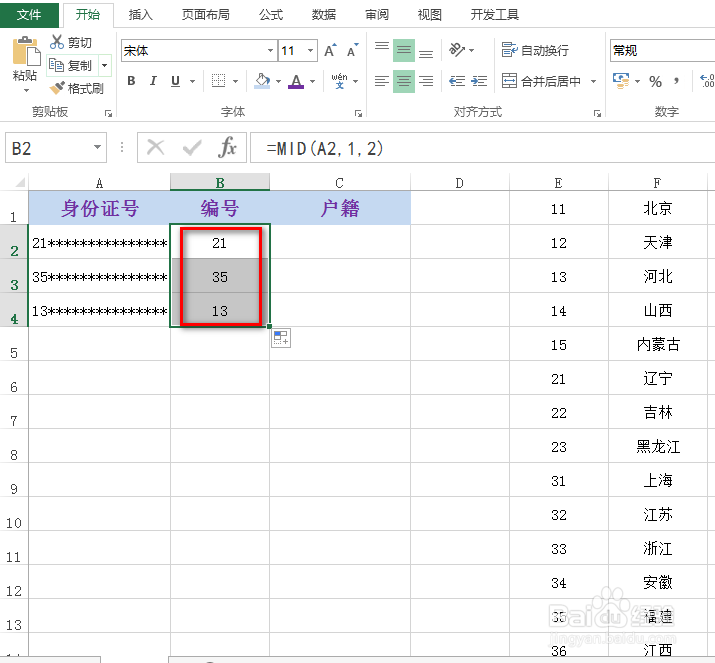
4、接着,在“户籍”列下的单元格中输入公式:=VLOOKUP(--B2,E:F,2,FALSE),具体如下图所示:
其中,公式中的第一个参数需要加上两个负号,才能得到最后的结果。

5、按下Enter键就能得到一个户籍,同样地,对得到户籍的单元格进行下拉或双击,就能得到其他的户籍,具体如下图所示:
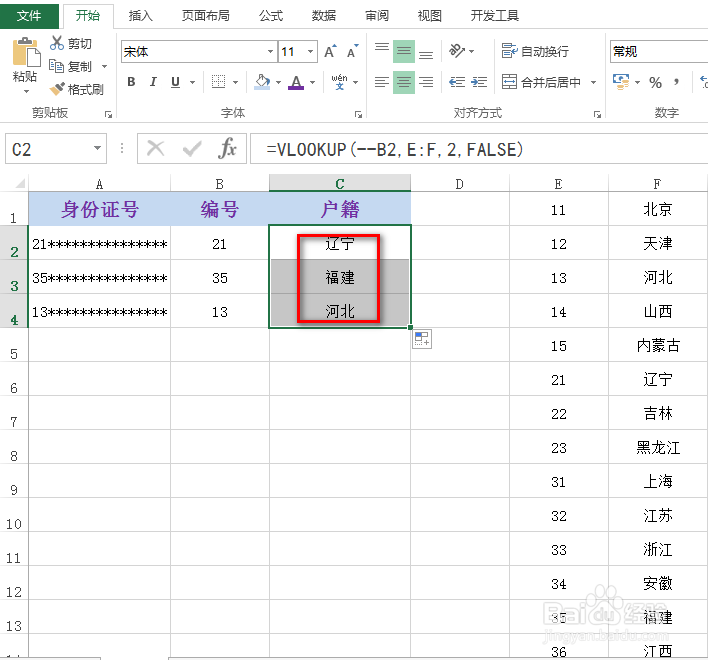
声明:本网站引用、摘录或转载内容仅供网站访问者交流或参考,不代表本站立场,如存在版权或非法内容,请联系站长删除,联系邮箱:site.kefu@qq.com。
阅读量:182
阅读量:46
阅读量:20
阅读量:34
阅读量:177